配信の基本と概要
[配信]タブの表示
[配信]タブでは次の操作を行うことができます。
- 新しいアンケートを公開する
- 回答の回収を始める
- 回答の回収状況をモニターする
配信チャネルと配信方法
[配信]タブを初めて開いた際は、アンケートの回答を回収する配信チャネルと配信方法を選択する必要があります。
- チャネル: 電子メール、Web、ソーシャル、またはモバイルから選択します。
- 配信方法: 利用可能な招待オプションを選択します(たとえば、メールの招待はクアルトリクスのメーラーまたは独自のメールシステムから送信できます)。利用可能な配信方法のオプションは選択したチャネルによって異なります。
アンケートを配信して回答の収集を開始する方法については「 回答の回収 」ページを参照してください。
配信の概要に関する基本情報
最初のチャネルと手法を選択したら、[配信の概要]が表示されます。ここでは配信の指標を見ることができます。
配信の概要には、回収された回答がすべてリアルタイムで表示されます。回答はチャネル別に分類され、回答の傾向を示すインタラクティブ型のグラフと表が表示されます。
これらの指標によりは早期に問題を発見したり、予定通りに調査を進めるために調整をしやすくするのに役立ちます。この概要は、データ回収を停止するのに十分なデータが集まったかどうかを判断するのにも役立ちます。
回答の回収ステージ
プロジェクトの回答データを保護するために、アンケートは以下の段階を通過します。
- 新規:アンケートを作成中です。収集されるデータはない状態です。
- 公開: 配信用のチャネルと配信方法を選択済みの状態です。
- 一時停止:以下の理由によりアンケートの回収を一時停止または中止している状態です。
- データ収集を完了した。
- 修正を加える、または質問を追加する必要がある。
警告: 変更内容によってはデータの一部が無効になる可能性があるため、注意が必要です。信頼性と有効性に影響を及ぼす可能性のある変更のタイプを特定するには、「 アクティブなアンケートのテスト/編集 」ページを参照してください。
- 再開: 回答の回収が再開された状態です。
- 期限切れと終了: サーベイの利用可能日時を設定済みです。この時点で、アンケートの回収は終了し、追加の回答の受け付けもできなくなっている状態です。利用可能日を過ぎた後でも、以下を以下の操作を行うことができます。
- データ収集を再開する。データ収集を再開する前に有効期限を削除する必要があります。
- コピーを作成してアンケートをリサイクルする。
- 現在の回答をすべて削除し、アンケートを再配信する。
回収の一時停止と部分回答
次のいずれかの操作を行うことで、回答の回収を終了するタイミングを設定することができます。
回答の回収を終了する場合は以下の項目について検討する必要があります。
- アンケート回答中の回答者にどのように対応するか?
- 遅れてアンケートに参加した人に、アンケートが終了したことをどのように伝えるか?
- 完了していない、または一部が完了したアンケートの回答を受け取るか?そのデータは、結果にネガティブまたはポジティブな影響を与えるか?
メール配信について
メール配信では、クアルトリクスのメーラーまたは自社のメールシステムを使用してカスタムアンケートの招待状を送信します。
![[配信]タブの左側のペインから選択した[メール]ページ](https://www.qualtrics.com/m/assets/support/wp-content/uploads//2015/04/email-distribution-4.png)
クアルトリクスのメーラーから送信する場合は、連絡先リストに載っているメンバーに一意の個別リンクが送信されます。個別リンクは、今後のレポートや埋め込みデータで使用するために、回答者を特定するための情報を記録します。
メール配信での匿名リンクと個人リンク
自社のメールシステムを使用する調査担当者は、通常は複数回の回答が可能な匿名リンクを使用します。匿名リンクでは回答者を特定するための情報を記録しません。(基本的に、すべての回答者に同じリンクが送信されます)。
ただし、サードパーティのメールシステムを使用していて、特定の回答者を追跡する必要がある場合は、個人リンクを生成できます。リンクは自分のコンピューターにCSVファイルとしてダウンロードしてから、連絡先リストにマージすることができます。
メール管理
クアルトリクスでは、送信済み、送信失敗、送信完了、不達メール等を追跡する、メール配信のための詳細な指標を用意しています。詳細については、「メール配信管理」ページを参照してください。
メール配信ではリマインダーとお礼メッセージをスケジュールおよび管理することもできます。詳細についてはリマインダーとお礼メールのサポートページで参照してください。
メールのトラブルシューティング
エラーメッセージが出ないのが一番ですが、実際にエラーが起きた場合は電子メール配信のエラーメッセージで問題ごとの詳細を確認してください。以下のようなエラーが発生することがあります。
- メール制限を超えた
- メールアドレスが一致しない(SPFチェックに失敗した)
- アンケートリンクがない
- オプトアウトリンクを含まれていない
迷惑メールがインターネット上に蔓延しています。迷惑メールを防止するためのセキュリティシステムが、データ収集作業を妨げることもあります。回答者宛てのメッセージが迷惑メールフォルダーに入らないためのヒントとコツについては、「スパムとしてマークされないようにする」ページを参照してください。
メールの配信率は、クアルトリクスを送信元とするアドレスを使用することで向上する場合があります。このアドレスを使うことで、メッセージが詐欺メールとして仕分けられるのを回避できます。自社のドメインを使ってクアルトリクスからのメール配信を許可するには、カスタム送信元ドメインを設定する必要があります。カスタム送信元ドメインは、自社のITチームによりDKIMとMXレコードを設定する必要があります。
SMTP(Simple Mail Transfer Protocol)リレーを設定して、最初にクアルトリクスのメールを自社のメールサーバーに転送し、自社のドメインを参加者にメッセージを送信することもできます。詳細については、「カスタムの送信元アドレスの使用」ページを参照してください。
ウェブ配信について
Web チャネルには、以下の主要なメソッドとツールが用意されています。
- 匿名リンク
- QR コード™
- アンケートディレクター
匿名リンク
メールメッセージ、ソーシャルメディアサイト、Web サイト、ページ内ポップアップへの匿名リンクをコピーして貼り付けます。
匿名リンクは簡単に導入できますが、メリットとデメリットがあります。
- 回収した回答には回答者を特定するための情報が含まれません。
- 回答者は何度でも匿名リンクを使うことができます。
- 同じ回答者から複数の回答が来ないようにする(不正投票の防止とも呼ばれます)には、「セキュリティアンケートのオプション」ページを参照してください。
- アンケートの進捗が保存されるので、回答者はウィンドウを閉じてもあとから同じコンピューターでアンケートに戻って最後まで完了することができます。(「回答を後で終了する」サポートページを参照してください)。
- アンケートオプションで[招待者のみ]を有効にすることで、匿名リンクを無効にできます。これは、配信方法を個別のリンクのみに変換する場合に便利です。
QRコード
QRコード(Quick Response Code)は、レシートやポスターなどさまざまなメディアに印刷できるマトリックス型バーコードです。QRコードはPNG画像形式のオンライングラフィックからでもスキャンすることができます。
アンケートのQRコードは匿名リンクにリンクされています。コードをスキャンすると、回答者はすぐにアンケートに移動します。QRコード配信では、回答者を識別する情報を追跡しません。
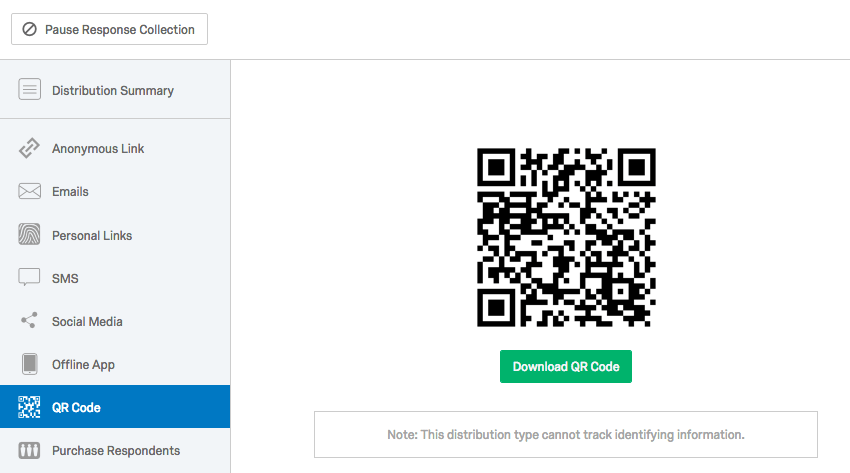
アンケートディレクター
アンケートディレクターを使うと、設定した条件に基づいて複数のアンケートの配信を簡略化できます。アンケートディレクターでは、設定した開始条件に基づいて複数のアンケートを順次配信できる静的な匿名リンクを生成します。
たとえば、以下のようなことが可能になります。
- 割り当ての達成に基づいてアンケートを変更する。
- 「回答が1,000件集まったら次のアンケートを開始する」
- 日付、曜日、時間に基づいてアンケートを変更する。
- 「アンケートAを月曜日に、アンケートBを火曜日に送信する」
- 「週ごと、月ごと、季節ごと、または年ごとに異なるアンケートを開始する」
モバイル配信について
モバイル配信では次のような効率的な配信方法を使用できます。
- SMS
- オフラインアプリ
SMS
SMS(テキストメッセージなどのショートメッセージサービス)でアンケートを送信できます。SMSアンケートは以下の2つの方法で配信できます。
- 双方向SMS:回答者は質問ごとに回答を返信します。この機能は一部の国でのみ利用可能です。
- 匿名リンク:回答者は、テキストメッセージで送信された、モバイルブラウザーで開く匿名リンクを選択します。
オフラインアプリ
クアルトリクスのオフラインアプリでは、インターネット接続がなくてもiPadやスマートフォンなどのモバイルデバイスのデータを収集できます。 オフラインアプリは特定の現場状況でとても役立ちます。
データを収集して、あとからクアルトリクスプロジェクトに結果をアップロードして分析やレビュー、レポートに使用することができます。
オフラインアプリの設定には、次の3ステップのプロセスがあります。
- APIトークンを生成する:クアルトリクスAPIを使って質問がプロジェクトからデバイスにダウンロードされるとともに、デバイスとプロジェクト間でデータが相互にアップロードされます。
- クアルトリクスオフラインアプリをデバイスにダウンロードする: iTunes App Store(iPadまたはiPhone)またはGoogle Play ストア(Android端末の場合)から無料のアプリをダウンロードします。
- アカウントの認証情報を入力する。必要なアカウント情報についてはブランド管理者からサポートを得てください。また、アカウントの[オフラインモバイルアプリを使用]権限も有効にするよう依頼ください。
オフラインアプリではとても簡単かつシンプルな方法で回答を回収できます。ただし、それによってオンラインアンケートのメリットが失われるわけではありません。例:
- オンラインアンケートでは連絡先リストが利用できます。コンタクト一覧から作業することができます。
- アンケートが中断されても、未完了の回答としてデータをアップロードできます。
- 回答者にあとでアンケートを完了してもらうこともできます。
- 埋め込みデータを使用して収集できます。
ソーシャルメディア配信について
利用可能なオプション(Twitter、Facebook、Reddit、LinkedIn、Google+、Pinterest)を選択し、アンケートをサイトにリンクするだけで、ソーシャルメディアプラットフォームでの配信を簡単に実行できます。
それに比べると、ソーシャルメディアリンクの使い方はもう少し複雑です。
- ソーシャルメディアサイト自体と対話する必要があり、その関連付けや命名規則について少し学習する必要がある場合があります。(詳細については、表示名とアンケートの説明ページを参照してください。これらはアンケートオプションで編集できます。)
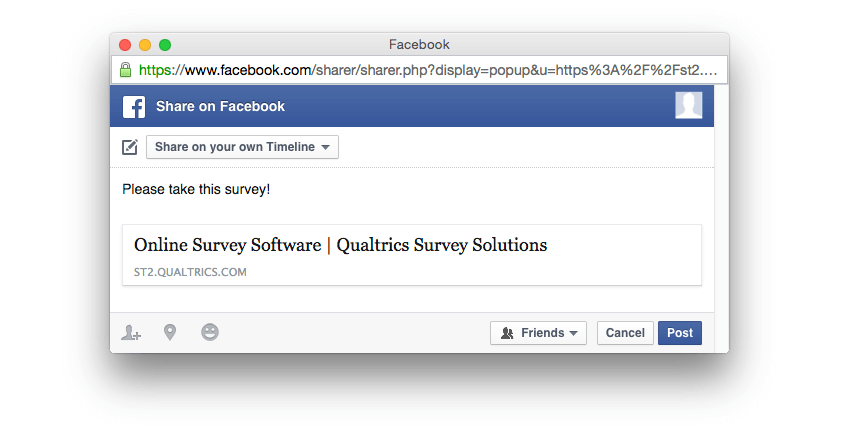
- 参照するソーシャルメディアサイトは、埋め込みデータとして記録されます。そのため、埋め込みデータフィールドをアンケートに追加し、「Q_SocialSource」という名前を付ける必要があります。
- ソーシャルメディアにアンケートを投稿する際、メタディスクリプションとタイトルとともにロゴが表示されます。詳細については、ソーシャルメディア配信のサポートページを参照してください。
- Qualtricsは、ポップアップを使用してソーシャルメディアプラットフォームに接続します。ソーシャルメディア配信で問題が発生した場合は、ブラウザーのポップアップを有効にしてみてください。

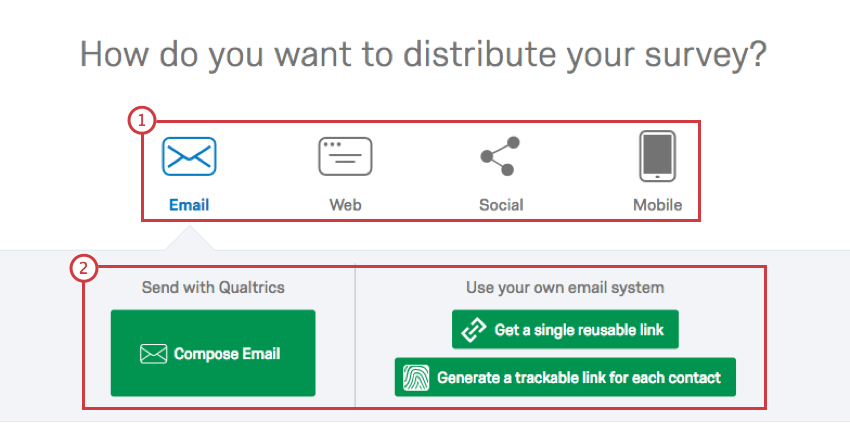
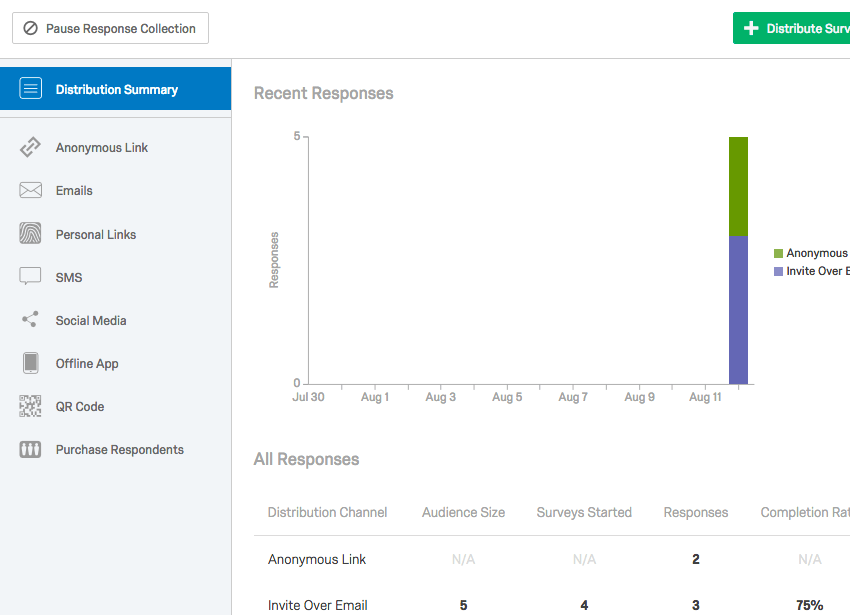
![配信タブの上部にある[回答の回収を一時停止]収集ボタン](https://www.qualtrics.com/m/assets/support/wp-content/uploads//2021/03/PauseResponseCollection.png)
![ラジオボタンを含む[回答の回収を一時停止]メニュー](https://www.qualtrics.com/m/assets/support/wp-content/uploads/2015/04/image1438.png)
![[個人リンク]ページは、[配信]タブの左側のペインから選択されます。](https://www.qualtrics.com/m/assets/support/wp-content/uploads/2015/04/image06111.png)
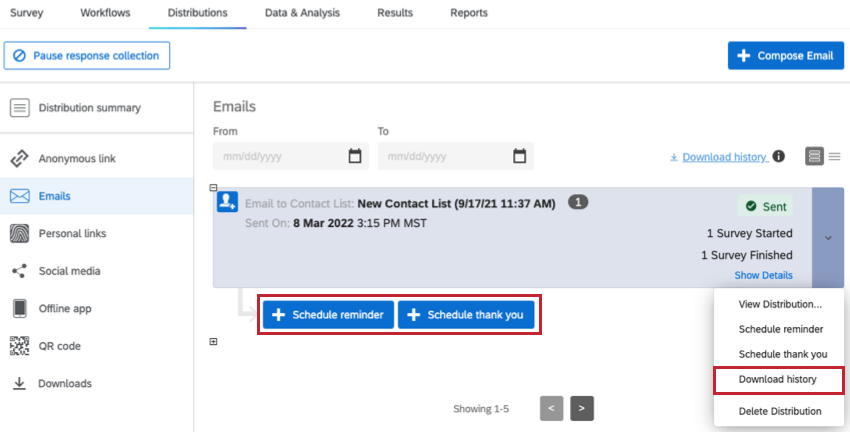
![配信の下の左下にある[リマインダーをスケジュール]ボタン](https://www.qualtrics.com/m/assets/support/wp-content/uploads//2015/04/email-distribution-6.png)
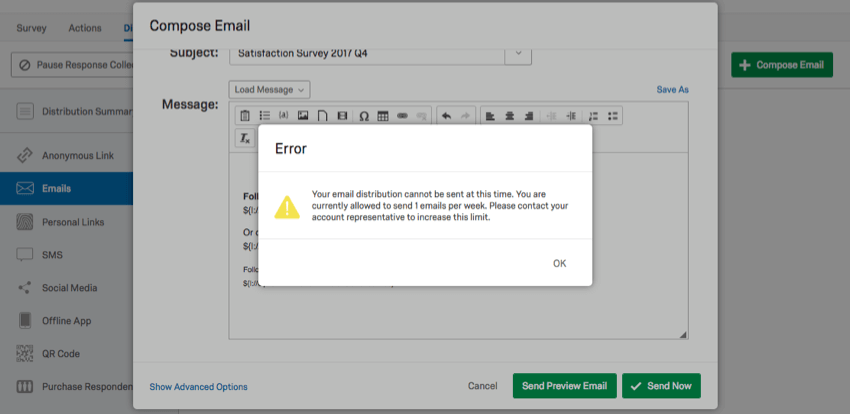
![[配信]タブの左側のペインから選択された[匿名リンク]ページ](https://www.qualtrics.com/m/assets/support/wp-content/uploads/2017/11/overview-anonymous-link.png)
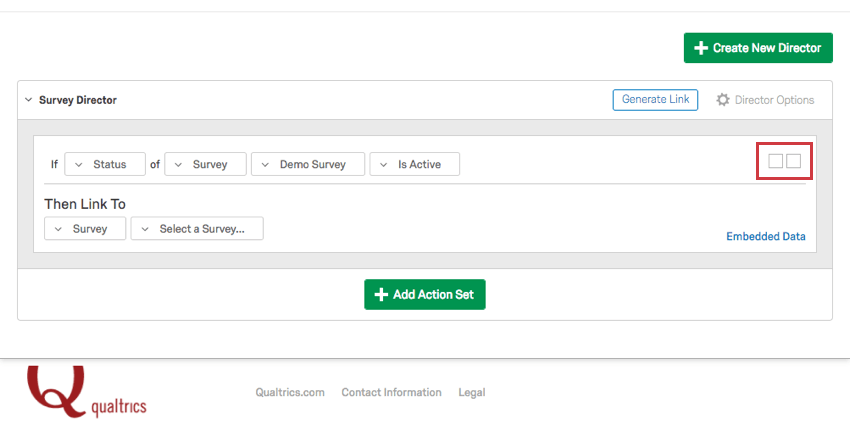
![[配信]タブの左側のペインで選択されたSMSページ](https://www.qualtrics.com/m/assets/support/wp-content/uploads/2017/11/overview-sms.png)
![[配信]タブの左側のペインから選択された[オフラインアプリ]ページ](https://www.qualtrics.com/m/assets/support/wp-content/uploads/2015/04/image05129.png)
![[配信]タブの左側のペインから選択された[ソーシャルメディア]ページ](https://www.qualtrics.com/m/assets/support/wp-content/uploads/2015/04/image1163.png)